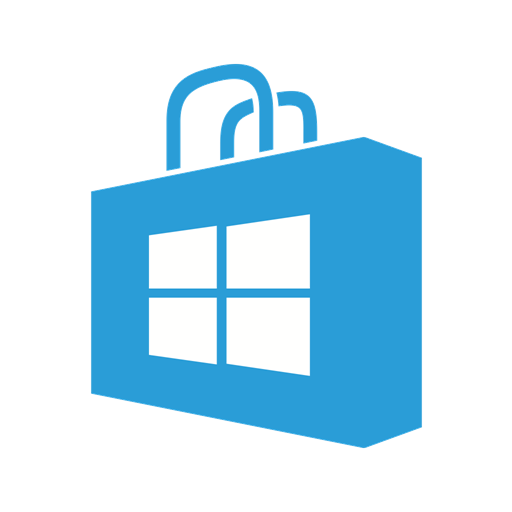شروحات | تلخيص مقاطع اليوتيوب باستخدام ChatGPT
تلخيص مقاطع اليوتيوب من احد مميزات منصة YouTube الجديدة حيث تحتوي حاليا على خيار كتابة التي يتم عرضها على شكل نص مكتوب أسفل مقطع الفيديو.
ومن أهم فوائد هذه الميزة أنها تمكنك من معرفة ما يدور حوله مقطع الفيديو دون الحاجة لمشاهدته بالكامل. ولكن قد يكون هذا الأمر مملا لبعض الأشخاص.
خاصة إذا كان مقطع الفيديو طويل إلى حد ما، وعلى سبيل المثال مثل مقاطع البردوكسات التي في عادة تكون لساعات. وهنا يأتي دور الذكاء الاصطناعي لحل هذه المشكلة.
إذا كنت ممن لا يجدون الوقت لمشاهدة مقاطع الفيديو الطويلة وفي نفس الوقت يجب عليك مطالعتها ربما من أجل الدراسة أو العمل أو المعرفة العامة عموما، فهذه الطريقة ستجدها مفيدة تماما لك،
تجزئة او تلخيص مقاطع اليوتيوب
الطريقة التي سنقوم بشرحها واستخدامها في هذه المقالة هي خاصية YoutubeDigest وهي امتداد لمتصفح جوجل كروم أو أي متصفح Chromium بوجه عام مثل Microsoft Edge. وكذلك Brave والتي تستخدم بدورها شات جي بي تي كذلك.
وذلك لإنشاء ملخصات لفيديوهات اليوتيوب ويتم عمل هذه الملخصات على شكل فقرة واحدة أو عدة نقاط أو حتى مقالة تتضمن أهم ما يحتويه مقطع الفيديو.
في البداية : تحميل اضافة YoutubeDigest
1- في البداية يجب عليك تثبيت اضافة YoutubeDigest من الرابط في الاعلى ، وذلك في المتصفح التي تستخدمه.
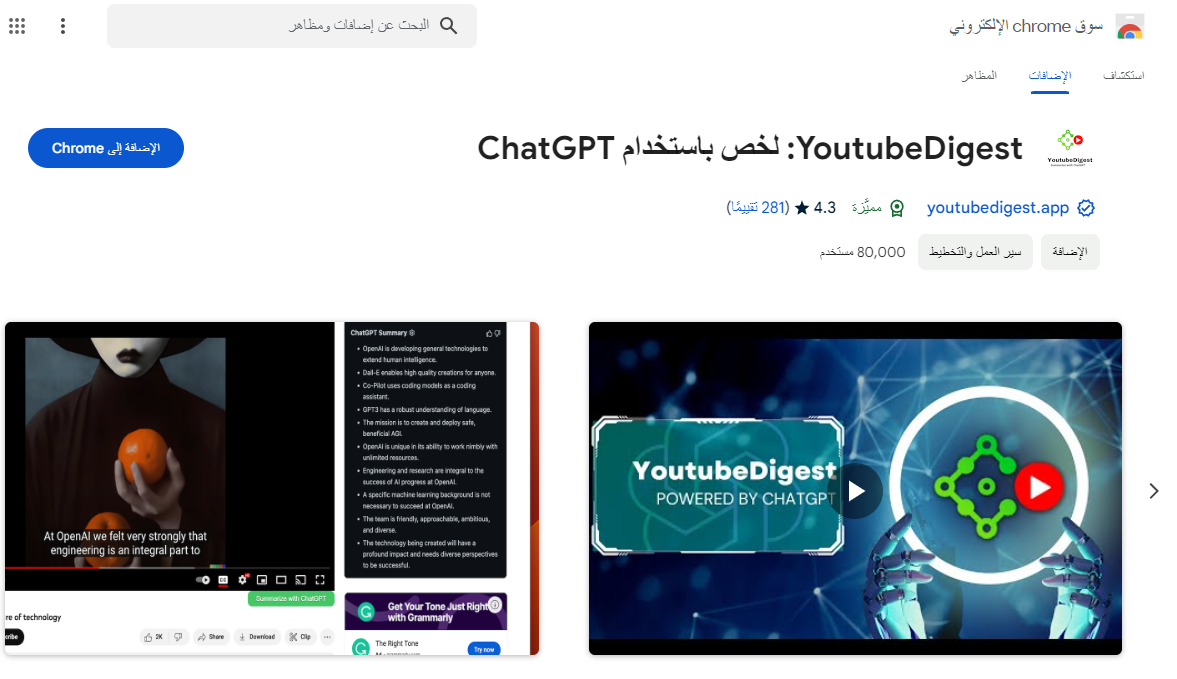
2- تسجيل دخول الى حسابك في ChatGPT او إنشاء حساب جديد اذا كنت لا تملك حساب في ChatGPT .
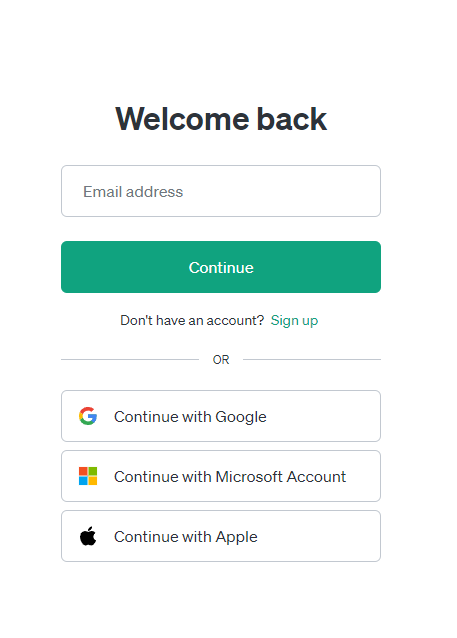
3- الان قوم بالذهاب الى اليوتيوب على نفس المتصفح الذي قمت بتثبيت الامتداد السابق عليه ثم ستجد خيار “Summarize” بالجانب الأيسر للشاشة أمامك. فقط قم بالضغط عليه وسيبدأ إنشاء ملخص لكامل محتوى الفيديو.
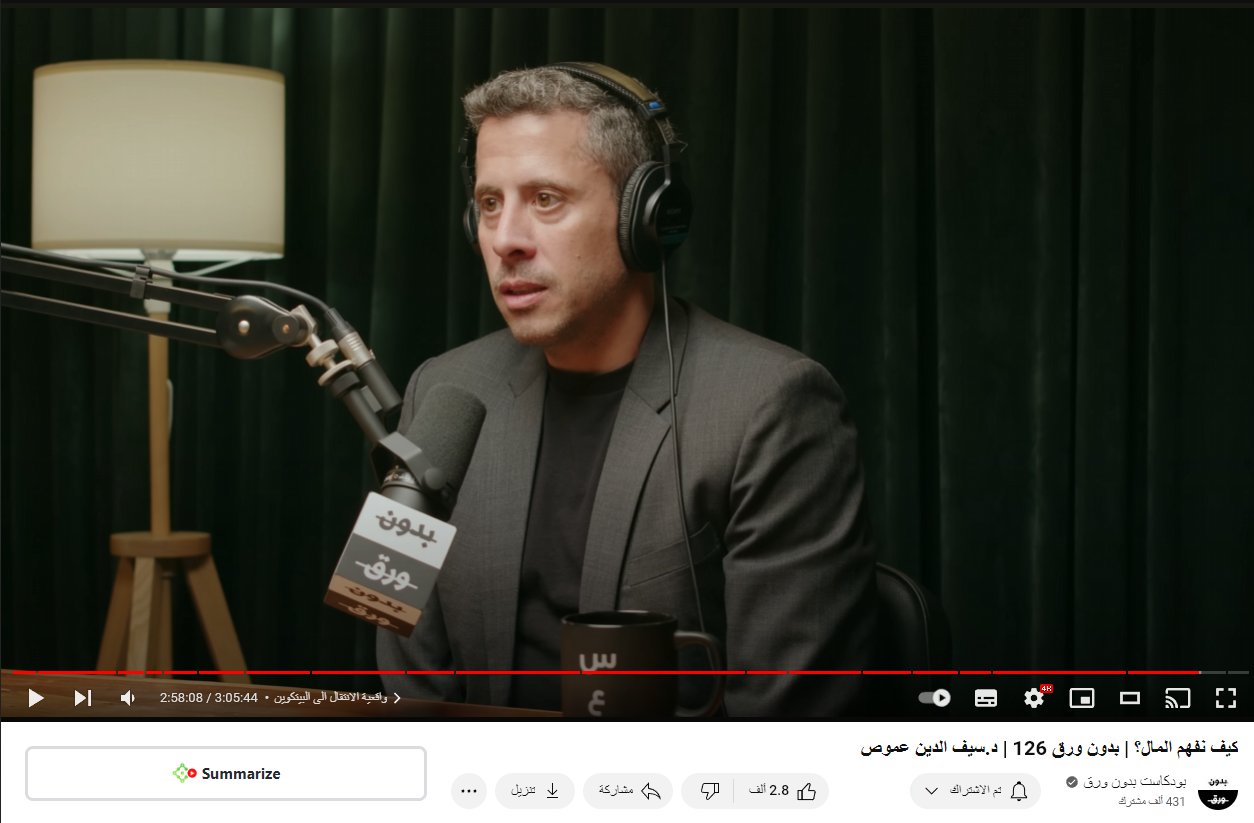
ومن مميزات الاضافة ايضا يمكنك كذلك ضبط إعداداتها بما يتناسب مع متطلباتك. فيمكنك عن طريق الضغط على الترويسة الموجودة بالأعلى اختيار اللغة التي تفضل أن يتم إنشاء ملخص الفيديو بها.
وكذلك تستطيع تحديد الصورة التي ترغب أن يتم تلخيص الفيديو بها. كما ذكرنا من قبل سواء كنت ترغب بالتلخيص أن يكون على شكل فقرة أو مجموعة نقاط أو حتى مقالة. أو يتم ترجمة تلخيص الفيديو للغة أخرى.
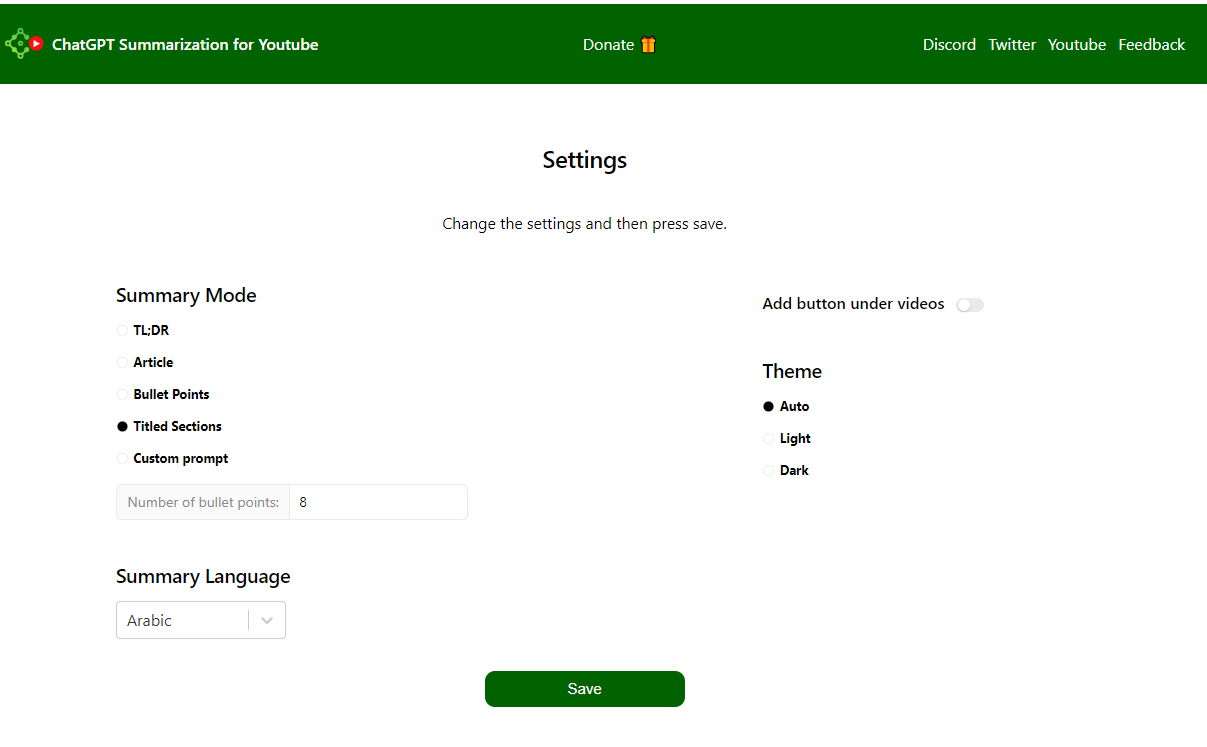
كما نرى في الصورة بالأعلى أنك تستطيع كذلك تغيير الثيم الخاص بالامتداد سواء ترغب به أن يكون مظلم أو فاتح.
ويمكنك أيضًا نسخ النص الذي تم كتابته وتلخيصه أو حتى تحميله بأي صيغة ترغب بها سواء pdf أو ملف وورد .واختيار ما إذا كنت ترغب بأن يتم تضمين رابط المقطع معها أم لا.
والشيء الأكثر دهشة في هذه الخاصية أنك تستطيع أيضًا سماع التلخيص الذي تمت كتابته إذا كنت لا ترغب بقراءته. وهذا فقط عن طريق الضغط على علامة السماعة الموجودة بالأعلى بجانب ترويسة الضبط.
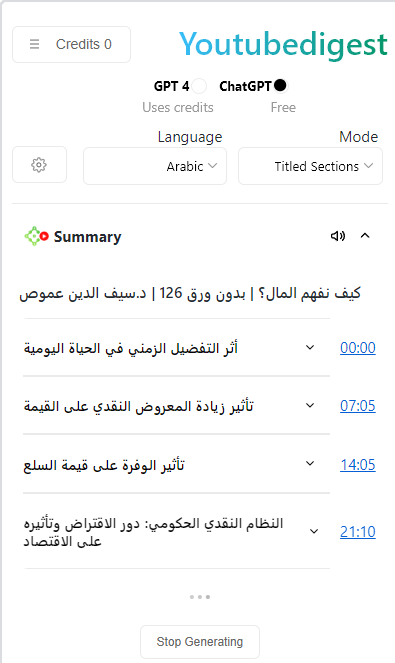
اكاد الا اجد سلبية في هذه الاضافة الا سلبية واحدة فقط . وهيا يمكنك استخدامها على مقاطع فيديو اليوتيوب التي لها نصوص مكتوبة فقط ولا يمكن استخدامه على غيرها.
اخيراً
تعتبر هذا الاضافة مفيدة جداً ويمكنك الاستفادة منها في العديد من الأشياء وتوفير الكثير من الوقت وإنجاز العديد من المهام وتحديد الاماكن المهمة لنا .